Synology NAS を外付けハード ドライブにバックアップする方法
Synology NAS は、公式アプリケーション Hyper Backup を通じて、外部ハード ドライブ、クラウド ストレージ、またはファイル サーバーにデータをバックアップする便利なバックアップ オプションを提供します。

Synology NAS とは何ですか?
NAS またはネットワーク接続ストレージ ユニットが必要な場合は、Synology を検討することをお勧めします。外付け SSD、ハード ドライブ、またはその他の USB ドライブへのデータのバックアップなど、さまざまなオプションが用意されており、常にオンラインであることが保証されます。
始める前に、いくつかのことを覚えておく必要があります:
- Hyper Backup を使用するには、DSM 6.0 以降をインストールする必要があります。知らなかった場合は、DSM は DiskStation Manager の略で、Synology NAS の実行を支援します。
- 外付けハード ドライブは Synology NAS に接続する必要があり、接続はいかなるときも中断されてはなりません。
- 明らかな理由により、外付けハード ドライブには、バックアップに必要なデータよりも大きな容量が必要です。
Synology NAS を外付けハード ドライブにバックアップする方法
Synology NAS を外付けハード ドライブにバックアップするには、次の手順に従ってください:
これらの手順の詳細については、読み続けてください。
まず、DiskStation Manager または DSM にログインし、Hyper Backup をダウンロードします。すでにアプリがインストールされている場合は、アプリを開いて左下隅にあるプラス記号 ( ) をタップし、[データ バックアップ タスクの削除] オプションを選択します。
バックアップ ウィザードが開きます。ここでは、ローカルフォルダーとUSBオプションを選択し、「次へ」ボタンをクリックする必要があります。
次に、[バックアップ タスクの作成] オプションを選択し、Synology NAS に接続されている外付けハード ドライブを選択して、[次を選択] ボタンをクリックします。
これで、バックアップするフォルダーまたはアプリケーションを選択できます。パスに移動して項目を確認し、「次へ」をクリックします。
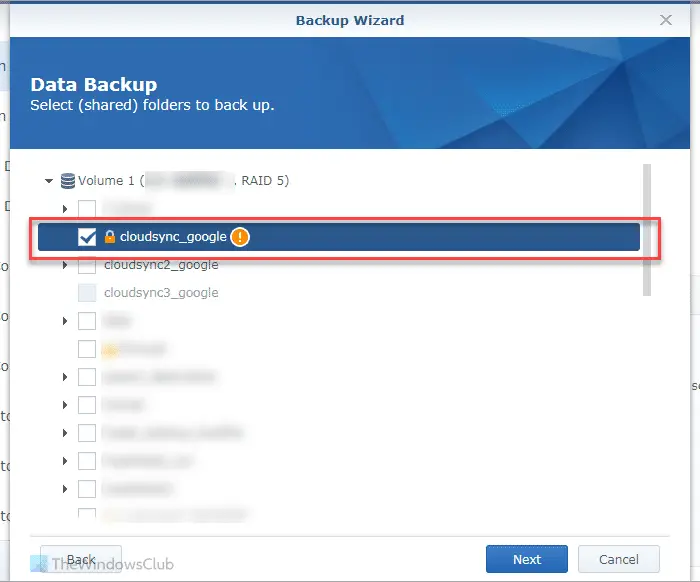
次に、バックアップをカスタマイズするために設定する必要があるオプションをいくつか見つけます。参考までに、次のものが見つかります:
- タスク通知を有効にする: 通知を受け取りたい場合は、このチェックボックスをオンにします。
- バックアップデータを圧縮する
- バックアップ スケジュールを有効にする: データが外付けハード ドライブに自動的に保存されるようにバックアップをスケジュールするのに役立ちます。
- 整合性チェックスケジュールを有効にする
- クライアント側の暗号化を有効にする
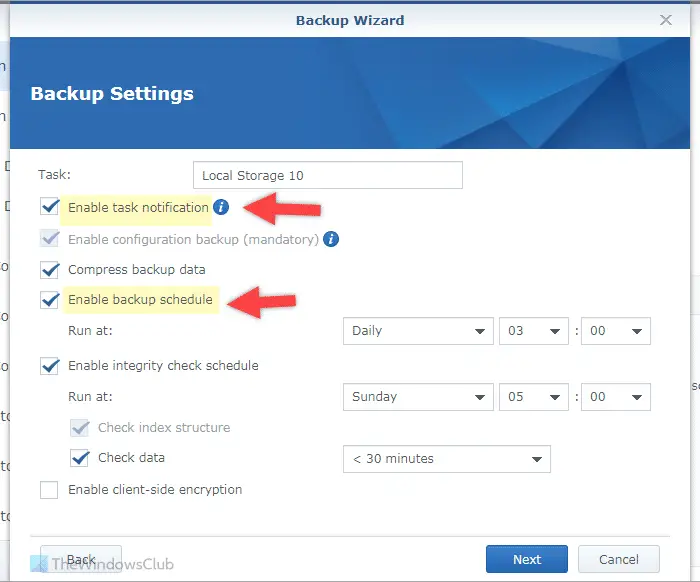
これらのオプションを完了したら、[次へ] ボタンをクリックします。
自動データ バックアップ オプションを選択すると、バックアップ ローテーションを有効にするかどうかを尋ねられます。つまり、最新バージョンのデータのみを保存でき、他の古いデータはすべて自動的に削除または置き換えられます。このオプションを有効にして、「最も古いバージョンから開始」オプションを選択することをお勧めします。
これらの設定をすべて完了したら、[適用] ボタンをクリックします。すべての作業が完了したので、「はい」ボタンをクリックしてデータのバックアップをすぐに開始できます。
以上です!お役に立てば幸いです。
以上がSynology NAS を外付けハード ドライブにバックアップする方法の詳細内容です。詳細については、PHP 中国語 Web サイトの他の関連記事を参照してください。

ホットAIツール

Undresser.AI Undress
リアルなヌード写真を作成する AI 搭載アプリ

AI Clothes Remover
写真から衣服を削除するオンライン AI ツール。

Undress AI Tool
脱衣画像を無料で

Clothoff.io
AI衣類リムーバー

AI Hentai Generator
AIヘンタイを無料で生成します。

人気の記事

ホットツール

メモ帳++7.3.1
使いやすく無料のコードエディター

SublimeText3 中国語版
中国語版、とても使いやすい

ゼンドスタジオ 13.0.1
強力な PHP 統合開発環境

ドリームウィーバー CS6
ビジュアル Web 開発ツール

SublimeText3 Mac版
神レベルのコード編集ソフト(SublimeText3)

ホットトピック
 7485
7485
 15
15
 1377
1377
 52
52
 77
77
 11
11
 19
19
 38
38
 ハード ドライブのシリアル番号は何桁ですか? Win11 ハード ドライブのシリアル番号を照会する方法
Feb 29, 2024 pm 09:04 PM
ハード ドライブのシリアル番号は何桁ですか? Win11 ハード ドライブのシリアル番号を照会する方法
Feb 29, 2024 pm 09:04 PM
ハードディスクのシリアル番号は、ハードディスクの梱包箱やハードディスクの筐体、または Win11 システム内で確認できますが、その方法がわからないユーザーもいますので、この記事では、Win11 に持ち込まれたハードディスクのシリアル番号を照会する方法を説明します。このサイトからあなたへ。ハード ドライブのシリアル番号は何桁ですか? コンピュータのハード ドライブのシリアル番号は、特定のハード ドライブを識別する一意の識別子です。これはハードドライブの製造元によって提供され、ユーザーが変更することはできません。ハードディスクのシリアル番号は通常 10 ~ 20 桁の数字と文字で構成され、もちろん通常は 12 桁で構成され、ハードディスクの容量、ローディング モード、読み取りおよび書き込み速度などのハードディスクのパラメータを記録するために使用されます。コンピュータ システムでは、ハード ドライブのシリアル番号は通常、さまざまなハード ドライブを識別して区別するために使用され、場合によってはパスワード保護やソフトウェアの認証などに使用されます。合格
 VBOX_E_OBJECT_NOT_FOUND(0x80bb0001)VirtualBox エラー
Mar 24, 2024 am 09:51 AM
VBOX_E_OBJECT_NOT_FOUND(0x80bb0001)VirtualBox エラー
Mar 24, 2024 am 09:51 AM
VirtualBox でディスク イメージを開こうとすると、ハード ドライブを登録できないことを示すエラーが発生する場合があります。これは通常、開こうとしている VM ディスク イメージ ファイルが別の仮想ディスク イメージ ファイルと同じ UUID を持つ場合に発生します。この場合、VirtualBox はエラー コード VBOX_E_OBJECT_NOT_FOUND(0x80bb0001) を表示します。このエラーが発生した場合でも、心配する必要はありません。試すことができる解決策がいくつかあります。まず、VirtualBox のコマンド ライン ツールを使用して、ディスク イメージ ファイルの UUID を変更してみてください。これにより、競合が回避されます。コマンド「VBoxManageinternal」を実行できます。
 Linuxシステムでハードディスクを強制的にフォーマットする方法
Feb 25, 2024 am 08:39 AM
Linuxシステムでハードディスクを強制的にフォーマットする方法
Feb 25, 2024 am 08:39 AM
Linux でハード ドライブを強制的にフォーマットする方法 Linux システムを使用している場合、ハード ドライブのパーティションを再分割したり、ハード ドライブ内のデータを消去したりするために、ハード ドライブをフォーマットする必要がある場合があります。この記事では、Linux システムでハードディスクを強制フォーマットする方法と具体的なコード例を紹介します。 1. ハードディスクデバイスを確認する まず、ハードディスクデバイス情報を確認して、フォーマットするハードディスクデバイスを決定する必要があります。次のコマンドを使用して表示できます: #fdisk-l このコマンドは、システム内のすべてのハードディスク デバイスを一覧表示します。
 win11 で新しいハードドライブを追加するチュートリアル
Jan 05, 2024 am 09:39 AM
win11 で新しいハードドライブを追加するチュートリアル
Jan 05, 2024 am 09:39 AM
コンピュータを購入するとき、必ずしも大容量のハードドライブを選択する必要はありませんが、現時点で、win11 に新しいハードドライブを追加したい場合は、まず購入した新しいハードドライブをインストールしてから、コンピュータにパーティションを追加できます。 win11 で新しいハード ドライブを追加するチュートリアル: 1. まず、ホストを分解し、ハード ドライブのスロットを見つけます。 2. それを見つけたら、まず「データケーブル」を接続しますが、通常はフールプルーフ設計になっており、挿入できない場合は方向を逆にします。 3. 次に、新しいハードドライブをハードドライブスロットに挿入します。 4. 挿入後、データ ケーブルのもう一方の端をコンピュータのマザーボードに接続します。 5. インストールが完了したら、ホストに戻して電源をオンにします。 6. 起動後、「このコンピュータ」を右クリックして「コンピュータの管理」を開きます。 7. 開いたら、左下隅にある「ディスクの管理」をクリックします。 8. 次に、右側で次のことができます。
 Linuxハードドライブのフォーマットをキャンセルする方法
Feb 19, 2024 pm 12:18 PM
Linuxハードドライブのフォーマットをキャンセルする方法
Feb 19, 2024 pm 12:18 PM
Linux ハードディスクのフォーマットをキャンセルする方法とコード例 はじめに: Linux オペレーティング システムを使用している場合、ハードディスクのフォーマット操作をキャンセルする必要がある場合があります。この記事では、Linux ハードドライブをフォーマット解除する方法と、具体的なコード例を示します。 1. ハードディスクのフォーマットとは? ハードディスクのフォーマットとは、ハードディスク上のデータを特定の形式に整理して管理する作業のことです。 Linux システムでは、通常、ファイル システムを使用してハード ドライブをフォーマットします。一般的なファイル システムには、ext4、NTFS などが含まれます。二、
 ファーウェイ、中小企業向けに特別に設計された新しいOceanStor Dorado 2100オールフラッシュNASストレージを発売
Nov 24, 2023 pm 12:51 PM
ファーウェイ、中小企業向けに特別に設計された新しいOceanStor Dorado 2100オールフラッシュNASストレージを発売
Nov 24, 2023 pm 12:51 PM
11 月 24 日のこの Web サイトのニュースによると、ファーウェイは業界初の中小企業向けアクティブ-アクティブ アーキテクチャ NAS ストレージ、OceanStor Dorado2100 の発売を発表しました。レポートによると、OceanStor Dorado2100 は業界唯一のエントリーレベルのデュアルアクティブ NAS ストレージ デバイスであり、コスト効率の高い SSD ディスクと NAS ソフトウェアを備え、複数の NAS プロトコルをサポートし、ファイル共有、ネットワーク ディスク、ファイル ストレージと取得を提供します。中小企業向けサービス。 OceanStor Dorado2100 は、クラウドを通じて事前に計画と構成を行い、携帯電話で DMEIQ QR コードをスキャンしてデバイスに接続し、ローカル構成をインポートして 30 分で展開を完了します。また、機器の導入とオンラインのプロセス中に、専門的な文献を学ぶ必要はありません。
 Windowsコンピュータ上のAHCIポート0デバイスエラーを修正
Feb 19, 2024 pm 12:45 PM
Windowsコンピュータ上のAHCIポート0デバイスエラーを修正
Feb 19, 2024 pm 12:45 PM
コンピューターを起動するたびに AHCI ポート 0 デバイス エラーが発生する場合は、この記事に記載されている方法に従って問題を解決する必要があります。 AHCIポート0デバイスエラーとは何ですか? AHCI デバイスのエラーは BIOS によって報告されます。 SMART は、ポート 0 のハード ドライブに障害があり、アクセスできない可能性があることを示しました。ハードドライブには、いつでも問題が発生する可能性があります。デスクトップ コンピューターの場合は、ハード ドライブの接続ポートを変更してみることをお勧めします。問題が解決しない場合は、ハードドライブ自体に問題がある可能性があります。この問題を解決するには、ディスク チェック ツールを実行し、障害が発生したハード ドライブを無効にし、ポートをチェックします。 Windows コンピュータでの AHCI ポート 0 デバイス エラーの修正 通常、AHCI ポート 0 デバイス エラーは、オペレーティング システムの問題が原因ではなく、ポート 0 でのハード ドライブの障害が原因で発生します。
 QNAP が強力な機能を備えた新世代の NAS 製品である TS-855X をリリース
Jun 16, 2023 am 10:03 AM
QNAP が強力な機能を備えた新世代の NAS 製品である TS-855X をリリース
Jun 16, 2023 am 10:03 AM
6 月 13 日のニュースによると、QNAP は最近 TS-855X という新しい NAS 製品をリリースしました。優れた性能と豊富な機能で広く注目を集めています。 TS-855X は Intel Atom AtomC5125 プロセッサを使用し、2.8 GHz 8 コア設計と 8 GB DDR4 メモリを備え、エンタープライズ データ ストレージおよび仮想化環境に優れたサポートを提供します。 TS-855X のハードドライブベイには 6 台の 3.5 インチ HDD と 2 台の 2.5 インチ SSD を収容でき、ユーザーに大容量のストレージスペースを提供します。編集者の理解によれば、本製品はVMware vSphereとMicrosoft Hyper-Vの仮想化ストレージ認定にも合格しており、ユーザーにより良い仮想化環境を提供しているという。




